Cet article a été rédigé avec la collaboration de nos éditeurs(trices) et chercheurs(euses) qualifiés(es) pour garantir l'exactitude et l'exhaustivité du contenu.
L'équipe de gestion du contenu de wikiHow examine soigneusement le travail de l'équipe éditoriale afin de s'assurer que chaque article est en conformité avec nos standards de haute qualité.
Cet article a été consulté 213 257 fois.
La cassette audio ou « mini K7 » a révolutionné en son temps le marché du son en faisant sortir la musique des salons. Il était devenu possible d'écouter de la musique absolument partout à condition de disposer d'un baladeur, que ce soit à domicile, à vélo, en voiture ou en camping. Ce support magnétique, maintenant disparu, a été remplacé par le Compact Disk ou CD, puis par la mémoire flash et la technologie MP3 qui ont pour leur part éliminé les problèmes de fiabilité liés à la mécanique fragile des magnétophones et baladeurs, ainsi qu'à l'usure des têtes de lecture et des bandes magnétiques. Tout n'est heureusement pas perdu et s'il vous reste quelques cassettes de vos chanteurs préférés, vous pourrez les numériser puis les transférer vers votre ordinateur où vous pourrez les stocker après les avoir encodées au format MP3 ou WAV.
Étapes
Partie 1
Partie 1 sur 6:Préparer la numérisation
-
1Procurez-vous le matériel nécessaire. Outre un magnétophone et un ordinateur, vous aurez aussi besoin d'un câble pour assurer la connexion entre les deux appareils. Le type de connecteurs dont vous aurez besoin dépendra des sorties présentées par votre magnétophone, l'entrée de l'ordinateur étant quant à elle standardisée. Vous obtiendrez plus d'informations à ce sujet en vous reportant aux sections suivantes.
- Les magnétophones ordinaires présentent en général à leur sortie une prise jack femelle de 3,5 mm stéréo, destiné à connecter un casque audio. Votre ordinateur étant en général doté du même connecteur sur son entrée « ligne », un câble stéréo équipé d'un jack de 3,5 mm mâle à chaque extrémité fera l'affaire.
- Beaucoup de magnétophones de salon sont équipés de sorties de lignes coaxiales, montées sur des connecteurs RCA. Ces accès sont reconnaissables aux bagues rouges et blanches entourant les connecteurs de sortie. En ce cas, vous devrez vous procurer un câble stéréo dont l'une des extrémités est montée sur deux connecteurs RCA mâles, l'autre extrémité se terminant par un jack stéréo mâle de 3,5 mm. Si vous n'avez à votre disposition que des câbles dont les deux extrémités sont de type RCA, vous devrez vous procurer un adaptateur double RCA vers un jack stéréo de 3,5 mm mâle.
- Les sorties de ligne des magnétophones de haut de gamme peuvent être équipés de jonctions symétriques matérialisées par la présence d'un double connecteur de type XLR femelle ou bien de deux connecteurs jack de 6,35 mm. Il vous faudra donc des câbles dont l'une des extrémités est équipée de connecteurs XLR mâles ou de jacks de 6,35 mm selon le cas, l'autre extrémité devant correspondre au connecteur équipant l'entrée audio de votre ordinateur. Il sera cependant nécessaire d'intercaler un adaptateur d'impédances ou « balun » avant d'attaquer l'entrée audio de votre ordinateur qui est de type coaxial ou « asymétrique ». Consultez votre détaillant en matériels audios/HiFi sur la meilleure façon de procéder.
-
2Raccordez la prise de sortie d'écouteurs. Branchez une des extrémités de votre câble dans la prise de sortie pour casque de votre magnétophone et raccordez l'autre extrémité sur l'entrée « Line » de votre ordinateur (et non pas l'entrée microphone). Cette entrée est souvent identifiée, par le label « Line » ainsi que par un anneau de couleur bleue entouré de symboles représentant des arcs de cercles concentriques et se situe généralement tout près de la sortie pour casque audio, entourée d'un anneau de couleur verte. L'entrée microphone de votre PC est identifiée par un anneau de couleur rouge ou rose. Si vous utilisez Audacity, vous pourrez vérifier que l'entrée audio correspond bien à l'entrée nommée « Line » en cliquant sur le menu situé à côté de l'icône représentant un microphone.
- Vérifiez que vos connecteurs sont bien insérés dans leurs prises, sous peine de problèmes d'atténuation importante ou de coupures intempestives des signaux audios.
- S'il n'y a pas d'entrée « Line » sur votre PC, vous pourrez utiliser en dernier recours l'entrée prévue pour le microphone, en notant cependant que cette connexion est de type monophonique et non pas stéréophonique.
-
3Branchez les connecteurs RCA. Connectez les prises RCA de votre câble en respectant la correspondance des couleurs rouge et blanche sur la platine de sortie de votre magnétophone. Certains équipements, comme les récepteurs mixtes radio et cassette, sont parfois équipés de prises coaxiales RCA marquées « Recording output », qui délivrent un niveau audio correspondant à celui des sorties de ligne d'un lecteur de cassettes. En ce cas, n'hésitez pas à utiliser ces sorties. Insérez ensuite le jack stéréo de 3,5 mm dans l'entrée « Line » de votre ordinateur.
- Vérifiez que vos connecteurs sont bien insérés et que ces connexions sont stables, sous peine d'avoir des problèmes d'atténuation importante ou de bruits parasites se superposant aux signaux audios utiles.
- S'il n'y a pas d'entrée indiquée « Line » sur votre ordinateur, vous pourrez utiliser en dernier recours l'entrée prévue pour le microphone, en sachant cependant que cette connexion est de type monophonique et non pas stéréophonique.
-
4Raccordez les sorties de lignes symétriques. Branchez les connecteurs XLR ou jack dans les prises de sortie droite et gauche de la platine de raccordements de votre magnétophone et l'autre extrémité dans l'entrée stéréo de votre ordinateur. Notez cependant que si vous devez faire correspondre une sortie en paire symétrique sur un jack stéréo de 3,5 mm qui est par définition une connexion de type asymétrique, vous devrez intercaler un adaptateur ou « Balun » afin de rendre la ligne de transmission « asymétrique » compatible avec une jonction coaxiale. Il s'agit d'une sorte de petit transformateur passif adapté à cet usage.
- Nous attirons votre attention sur le fait que vous ne devrez JAMAIS connecter directement la sortie de puissance de vos hautparleurs à l'entrée d'une carte son d'ordinateur, car ceci aurait pour effet de la détruire en risquant d'endommager les étages de sortie de votre amplificateur.
-
5Vérifiez les niveaux d'entrée audio de votre PC. Vous devrez injecter sur votre ordinateur les niveaux de signal nécessaires pour obtenir la meilleure qualité possible d'enregistrement. Si le niveau d'entrée est trop élevé, le signal enregistré sera distordu par la saturation et s'il est trop faible, vous risquez d'obtenir un son assourdi ou des chuintements.
-
6Réglez les niveaux de vos signaux d'entrée sous Windows. Cliquez sur le bouton de démarrage puis en ouvrez le panneau de contrôle. Cliquez ensuite sur « Audio ».
- Cliquez sur l'onglet intitulé « Enregistrement », puis sur « Entrée » et enfin sur « Réglages par défaut ».
- Cliquez sur « Propriétés » puis allez sur l'onglet de réglage des niveaux audio. Faites glisser le curseur du potentiomètre de volume vers la droite pour augmenter le niveau d'enregistrement s'il y a lieu puis cliquez sur « OK ». Lorsque vous reviendrez sur le dialogue correspondant aux réglages audios, cliquez de nouveau sur « OK ».
-
7Réglez vos niveaux d'entrée audio sous Mac. Ouvrez le panneau de contrôle audio qui est situé dans les préférences du système. Cliquez sur le bouton libellé « Entrée » qui est situé au haut de la fenêtre et vérifiez que l'entrée « Line in » est sélectionnée dans la liste qui vous est présentée.
- Réglez le niveau d'entrée du panneau de contrôle audio à environ 75 %. Positionnez le niveau de sortie de votre magnétophone à son minimum.
- Repérez sur la bande source un passage musical de niveau fort et commutez votre magnétophone en lecture. Tout en continuant d'observer l'affichage du vumètre de votre appareil, augmentez progressivement son volume de sortie. Vous pourrez considérer l'amplitude du signal à enregistrer comme correcte lorsque les vumètres atteindront de manière régulière à peu près 80 % de leur affichage maximum, correspondant approximativement à la limite inférieure de leur zone rouge. Si vous avez besoin de plus d'amplitude de signal audio lors de l'enregistrement, vous pourrez augmenter le niveau en entrée dans le panneau de contrôle audio et s'il vous en faut un peu moins, réduisez-le à partir du logiciel d'enregistrement. Votre signal audio sera ainsi optimisé pour un enregistrement de bonne qualité.
- Note : vous ne risquez pas d'endommager votre carte audio en utilisant cette méthode, à moins que votre magnétophone ne délivre un signal beaucoup trop élevé à sa sortie. En prenant la précaution de prépositionner les niveaux de sortie de l'appareil à leur minimum puis en les relevant graduellement, vous éviterez d'endommager l'entrée de votre carte audio.
-
8Déterminez le logiciel que vous utiliserez pour l'enregistrement. Ceci dépend du nombre de cassettes à convertir, de la qualité que vous voulez obtenir et de la manière dont vous voulez utiliser les enregistrements que vous obtiendrez. Nous utiliserons ici les logiciels d'enregistrement classiques, comme Audacity, QuickTime, l'application d'enregistrement de sons de Windows ainsi que quelques applications de niveau plus professionnel.Publicité
Partie 2
Partie 2 sur 6:Utiliser QuickTime sur un Mac
-
1Évaluez l'acquisition de QuickTime. Ce logiciel est facile à obtenir, il est bien supporté par son éditeur et constitue un choix excellent pour effectuer le plus simplement possible une conversion de haute qualité. Son utilisation ne présente aucune difficulté particulière, vous pourrez effectuer les éditions nécessaires de manière simplifiée. Il est extrêmement facile à utiliser et cela en fait un bon choix pour les enregistrements de longue durée tels que des exposés ou des livres audios.
- QuickTime X pour Mac est livré avec les systèmes OS X 10.6, 10.7 et 10.8 et offre la possibilité d'enregistrer à partir de sources externes.
- Vous pourrez acheter QuickTime 7 pro sur le site d'Apple pour les systèmes Windows ainsi que pour les versions anciennes de Mac OS. Commencez par vous rendre sur ce site et choisissez la version qui s'applique à votre système d'exploitation.
- L'enregistrement avec QuickTime Player X se fait de la même manière qu'avec QuickTime Pro.
-
2Vérifiez que vos appareils sont correctement connectés. Vous devrez avoir procédé auparavant aux réglages appropriés des niveaux audios. La qualité de vos enregistrements sera directement affectée par la qualité et à la stabilité de vos connexions matérielles.
-
3Démarrez QuickTime Player. Sélectionnez « Nouvel enregistrement audio » depuis le menu intitulé « Fichier ». Sous QuickTime X, un simple bandeau de contrôle s'affichera sur votre écran. Vous verrez s'afficher une fenêtre de prévisualisation si vous utilisez QuickTime Pro.
-
4Débutez l'enregistrement. Cliquez sur le bouton rouge situé dans la partie centrale du bloc de contrôle, puis appuyez sur la touche de reproduction de votre magnétophone.
-
5Arrêtez l'enregistrement. Pour terminer l'enregistrement, cliquez de nouveau le bouton rouge du bloc de contrôle puis arrêtez votre magnétophone. Le fichier généré sera automatiquement enregistré sur le bureau de votre ordinateur.
-
6Sauvegardez votre fichier dans un autre dossier. Lorsque vous arrêterez l'enregistrement, le fichier généré sera enregistré par défaut sur le bureau de votre PC, mais il n'y a aucun inconvénient à ce que vous le placiez dans un autre dossier. La façon de procéder dépend de la version de QuickTime que vous utilisez.
- Si vous utilisez QuickTime Player X, cliquez le menu situé sur le bord droit du bandeau de contrôle pour modifier la destination de vos d'enregistrements.
- Si vous utilisez QuickTime Pro, choisissez un autre emplacement à partir du panneau de contrôle d'enregistrement de fichiers accessible par le menu des préférences du logiciel.
Publicité
Partie 3
Partie 3 sur 6:Utiliser l'enregistreur de sons de Windows
-
1Windows est livré avec une application d'enregistrement sonore. Ce petit programme, bien que rudimentaire, n'en est pas moins fort utile et d'un emploi très simple. Il n'est doté que de très peu de fonctions destinées à l'édition, mais reste malgré cela un bon choix pour ce qui est de l'enregistrement continu de longue durée comme des exposés ou des livres audios.
-
2Démarrez l'enregistreur de sons. Cliquez sur le bouton de démarrage et recherchez « Enregistreur de sons » dans la fenêtre de recherches. Cliquez sur l'application lorsque vous le verrez s'afficher dans la liste des résultats de la recherche.
-
3Commencez à enregistrer. Cliquez sur « Enregistrer », Appuyez ensuite sur la touche de lecture de votre magnétophone.
-
4Arrêtez l'enregistrement. Lorsque vous aurez pu enregistrer ce que vous vouliez, Cliquez sur « Arrêter l'enregistrement », puis arrêtez la lecture sur votre magnétophone.
-
5Saisissez un nom de fichier pour votre enregistrement. Cliquez sur « Enregistrer sous » dans le menu « Fichier », puis saisissez le nom du nouveau document sonore. Vous pourrez utiliser par la suite des programmes spécialisés pour effectuer les éditions nécessaires de vos enregistrements, comme la coupure des parties silencieuses, etc.Publicité
Partie 4
Partie 4 sur 6:Utiliser Audacity
-
1Ouvrez Audacity. Si vous n'avez pas encore installé ce logiciel, vous allez devoir le télécharger. Il s'agit d'une application multiplateforme, open source, gratuite, et offrant une foule de possibilités. Il a aussi l'avantage d'être beaucoup plus souple que bien des applications commerciales.
-
2Paramétrez l'entrée audio d'Audacity. Pour vérifier que l'entrée audio sélectionnée sur votre PC correspond bien à « Line », cliquez sur le menu situé à côté de l'icône représentant un microphone.
-
3Commencez à enregistrer avec Audacity. Cliquez sur le bouton d'enregistrement qui est reconnaissable au point rouge dessiné sur son icône. Appuyez ensuite sur la touche de reproduction de votre magnétophone. Vous pourrez prévoir de faire autre chose pendant l'enregistrement, car sa durée dépendra de celle de votre cassette.
- Connectez la ligne de sortie audio de votre ordinateur à des hautparleurs afin de superviser l'enregistrement en cours. Vous devrez cliquer sur le dialogue d'écoute d'Audacity pour que cela fonctionne. Vous pourrez ainsi détecter, en n'entendant plus aucun son, la fin de la reproduction de votre cassette pour procéder à l'arrêt de l'enregistrement sur Audacity.
-
4Cliquez sur le bouton intitulé « Stop » de l'interface d'Audacity. Ce bouton représente un carré de couleur jaune d'or. Arrêtez aussi la reproduction sur votre magnétophone si cela ne s'est pas fait automatiquement.
-
5Procédez à l'édition de l'enregistrement audio. Éliminez les parties silencieuses, augmentez le volume et procédez à la recoupe des pistes si besoin est. Voici quelques informations pour [utiliser Audacity].
-
6Exportez vos enregistrements au format MP3. Afin de pouvoir exporter vos enregistrements au format MP3, un greffon nommé LAME est mis gratuitement à disposition pour Audacity. Il vous permettra d'éditer les métadonnées relatives au fichier MP3 (piste, auteur, numéro de morceau, album, etc.) afin que les reproducteurs MP3 basés sur iTunes et Android puissent identifier le genre musical (country, jazz, symphonie, rock) et même quelle époque représente ce morceau (années 70, 80, etc.).Publicité
Partie 5
Partie 5 sur 6:Utiliser une application professionnelle
-
1Choisissez d'utiliser une application professionnelle. Il existe un certain nombre d'applications dont les prix sont situés dans une fourchette de 50 à plus de 500 euros. Ces logiciels vous permettront d'obtenir une finition de classe professionnelle et vous offriront une grande flexibilité d'utilisation. La manière de les utiliser est différente d'un programme à l'autre, mais ils suivent tous les mêmes processus fondamentaux que n'importe quel logiciel d'enregistrement audio, même le plus élémentaire :
- vérifiez que l'entrée « Line » est sélectionnée dans les paramètres du programme
-
2Procédez à l'enregistrement. Cliquez sur le bouton d'enregistrement du logiciel et activez la lecture sur votre magnétophone. Enregistrez le morceau sonore, puis lorsque ce sera terminé, cliquez sur le bouton d'arrêt d'enregistrement du logiciel et arrêtez la lecture de votre lecteur de cassettes.
- La manière de débuter et de terminer un enregistrement dépend essentiellement du programme que vous utilisez. L'interface d'utilisation de chacun de ces logiciels sera légèrement différente d'une application à l'autre.
-
3Éditez l'enregistrement audio. L'avantage des applications professionnelles est qu'elles vous permettent de découper votre enregistrement en régions (pour les CD) et d'utiliser toutes les techniques de mise au point disponibles sous forme de greffons de très haute qualité.
- Les meilleures options dans la catégorie professionnelle incluent Sound Forge, publié par Sony, qui constitue un excellent choix pour ce type de travaux, mais il existe aussi PolderbitS et Cubase pour Windows, Garage Band et Logic Pro pour Mac, et ProTools offre l'avantage d'être disponible pour les deux systèmes d'exploitation.
Publicité
Partie 6
Partie 6 sur 6:Mettre au point l'enregistrement audio (mastering)
-
1N'enregistrez que de courts morceaux à la fois pour vos essais. Vous devrez vérifier que la qualité de vos enregistrements est correcte avant de commencer à transférer toute votre collection de cassettes vers votre disque dur. Il vous faudra enregistrer un morceau puis le vérifier en le réécoutant. Si votre installation est correcte et que vos paramètres d'enregistrements sont bien réglés, vous obtiendrez une bonne reproduction numérique de vos vieilles cassettes analogiques.
- Si le son issu de votre enregistrement est assourdi ou présente un bruit de souffle, le niveau de sortie de votre magnétophone est trop faible, faisant que le signal ne se différencie pas du bruit de fond généré par l'électronique.
- Si les sons enregistrés paraissent comme hachés ou saturés, le niveau de signal en entrée est trop élevé et distordu par effet de saturation. Il vous faudra en ce cas réduire le niveau de sortie de votre magnétophone et réessayer.
-
2Éditez votre enregistrement. Il se peut que l'édition de votre enregistrement ne soit pas nécessaire, mais la plupart des programmes d'enregistrement vous permettront d'éliminer les silences, d'effacer certains morceaux ou d'en modifier le volume. Ces procédures vous sembleront complexes si vous n'avez pas déjà un peu d'expérience en ce domaine et sortent du cadre de cet article.
- Il est préférable de sauvegarder le fichier de votre enregistrement original et d'en modifier le nom avant de procéder à toute édition, au cas où vous commettriez une erreur de manipulation. Lorsque vous aurez terminé et serez satisfait des modifications, vous pourrez effacer le fichier original afin de récupérer un peu d'espace sur votre disque dur.
-
3Normalisez votre enregistrement. Si la qualité de votre enregistrement est décente, vous pourrez encore l'améliorer en utilisant les outils de votre logiciel de manière appropriée. Le principal de ces outils de finition s'appelle la « normalisation » et consiste à faire approcher l'amplitude des pics sonores des 100 % (ou 0 dB) de l'échelle d'indication des vumètres.
-
4Appliquez de la compression à votre enregistrement. Vous ne devriez normalement pas avoir à utiliser fréquemment la compression sur des enregistrements musicaux. Cette technique consiste à amener les niveaux sonores des morceaux de faible amplitude à un niveau approchant celui des morceaux de forte amplitude. La compression est intéressante pour enregistrer ou diffuser la voix humaine, mais elle l'est beaucoup moins en ce qui concerne la musique de qualité, car elle supprime une grande partie de sa dynamique, lui ôtant ainsi toute sensation de « couleur ». N'employez cette technique que pour enregistrer des morceaux destinés à être joués dans un milieu bruyant, comme une voiture, où le son devra passer « au-dessus » des bruits ambiants à l'intérieur du véhicule pur être audible.
-
5Égalisez la bande audio. L'égalisation consiste à atténuer ou amplifier certaines portions de la bande audio transmise, afin de retirer ou de donner davantage de relief à un morceau de musique. Ces réglages dépendent en grande partie du système de hautparleurs utilisés pour la reproduction finale et de la conformation de l'endroit où vous voulez écouter votre musique. L'égalisation est très subjective et si elle peut sembler apporter un résultat fantastique sous certaines conditions, son résultat peut paraitre catastrophique dans des conditions différentes de celles que vous aurez initialement prévues. Ces réglages doivent donc être effectués avec beaucoup de mesure.
-
6Utilisez toujours une copie de vos enregistrements. Lorsque vous aurez réussi à convertir vos anciennes cassettes, la première chose à faire avant de procéder à des modifications potentiellement destructives (découpe, normalisation, égalisation ou compression) sera d'en conserver une copie intacte.Publicité
Conseils
- Pour faire l'opération inverse, soit transférer du son numérique vers une bande magnétique, il vous suffira d'utiliser le même câblage, à la différence que vous devrez connecter une extrémité à l'entrée de votre magnétophone, puis raccorder l'autre extrémité à la prise de sortie pour casque audio de votre ordinateur. Vous devrez appuyer sur la touche d'enregistrement de votre magnétophone avant de cliquer sur le bouton de lecture du logiciel de reproduction audio installé sur votre PC. Commencez par le volume de lecture le plus bas possible, puis augmentez-le progressivement afin d'obtenir la meilleure qualité possible de signal. Lorsque vous serez à ce stade, rembobinez votre cassette et recommencez l'enregistrement avec ce niveau de volume.
- Il se peut que vous n'ayez pas besoin d'acheter ou de télécharger de logiciel d'enregistrement audio. Les cartes audios pour ordinateurs sont en général livrées avec un CD contenant ce genre de logiciel. D'un autre côté, vous pourrez trouver sur Internet de nombreuses applications gratuites destinées à l'enregistrement, l'édition, et à la conversion de formats de fichiers audios. Nous vous recommandons, quel que soit le logiciel sur lequel se portera votre choix, de lire avec attention son manuel.
- Le fichier audio que vous aurez créé sera probablement au format natif WAV (« .wav ») qui est lisible par presque tous les logiciels spécialisés dans la reproduction audio. Bien que leur qualité soit meilleure parce que non compressés, ces fichiers sont néanmoins 10 fois plus volumineux que leurs équivalents au format MP3 et il serait donc plus intéressant pour vous de les convertir vers ce format si la taille vous importe plus que la qualité du son. Le logiciel que vous avez utilisé peut intégrer cette fonction, sinon, il en existe de nombreux que vous pourrez télécharger gratuitement pour effectuer cette conversion, comme Audio Grabber qui pourra même se charger d'enregistrer directement les fichiers audios au format MP3.
- Vous devrez peut-être ajuster l'azimut de la tête de lecture de votre magnétophone afin d'améliorer la qualité du son reproduit. Écoutez un morceau de musique en mode monophonique tout en réglant tout doucement la petite vis située sur le côté de la tête de lecture jusqu'à obtenir une amplitude maximale de reproduction des fréquences aigües. Comme tous les réglages de cette nature, vous devrez vous approcher puis dépasser la position où cette amplitude sera maximale afin de bien vous rendre compte de ce qu'il vous sera possible d'obtenir, puis de revenir en arrière pour finalement atteindre la position vous donnant les meilleurs résultats.
- Lorsque vous faites vos copies, pensez à utiliser la fonction de réduction de bruit. Tous les programmes d'enregistrement n'offrent pas cette fonctionnalité, mais cela peut contribuer à améliorer grandement la qualité de reproduction.
- Vous devrez peut-être paramétrer votre carte audio afin de lui permettre d'enregistrer depuis l'entrée « Line ». Vous pourrez effectuer ce réglage sous Windows à partir du dialogue de contrôle de volume situé près de l'horloge, dans la partie droite de la barre de tâches du système. Faites un doubleclic sur l'icône de l'application, puis cliquez sur « Options » dans la boite de dialogue qui apparait, ensuite cliquez sur « Propriétés » et « enregistrement ». Assurez-vous que la case intitulée « Line in » soit sélectionnée, puis cliquez le bouton « OK ».
- Ne jetez pas vos vieilles cassettes ou vos magnétophones, parce qu'ils se font rares dans le commerce et de ce fait constituent des ressources intéressantes.
Avertissements
- Avant de prendre la décision de vous lancer dans les opérations décrites dans cet article, veuillez lire attentivement les commentaires situés à la fin de cet article.
- Ne jetez pas vos cassettes. Conservez-les en permanence, elles sont la source principale de vos enregistrements, vous les nécessiterez si votre disque dur venait à défaillir, si vous vous apercevez d'une erreur lors du transfert initial ou si vous voulez en refaire un enregistrement après l'acquisition de matériel plus sophistiqué.
- Les fichiers audios non compressés sont très volumineux et l'enregistrement d'une cassette audio arrive facilement à représenter plusieurs centaines de Mo. Vérifiez que vous disposez de suffisamment de place sur votre disque dur avant d'entreprendre une copie.
- Vous pourriez être très déçu par les mauvais résultats du transfert d'une cassette audio depuis un radiocassette ou d'un magnétophone de bas de gamme.
- Vous n'obtiendrez de résultats de niveau professionnel que si vous utilisez des équipements spécialisés très couteux.
- Faites attention aux câbles que vous utiliserez pour faire vos raccordements. S'ils sont de mauvaise qualité, vous risquez d'enregistrer plus de bruits et ronflements provoqués par les circuits électriques de ventilation ou d'alimentation de votre ordinateur que de signaux utiles. Les mauvais circuits de masse sont souvent l'origine de ronflements désagréables.
- Les résultats que vous obtiendrez, particulièrement en ce qui concerne les cassettes musicales, seront non seulement liés aux bonnes conditions et qualités de la bande magnétique ainsi que de toute la chaine matérielle mise en œuvre, mais aussi du niveau de vos connaissances et de votre expérience dans l'édition audio. Vous devrez certainement faire de multiples essais avant d'obtenir un résultat satisfaisant.
- Prenez la précaution de toujours positionner le volume de sortie de votre magnétophone à son niveau le plus bas pour commencer. Cette précaution est primordiale si vous utilisez la sortie de votre magnétophone prévue pour casque d'écoute, dont le niveau de signal est plus élevé qu'une sortie ligne ou enregistrement.
- Certains logiciels d'enregistrement audio vous demanderont d'augmenter le volume de sortie de votre lecteur de cassettes. Faites-le en prenant toutes les précautions mentionnées dans cet article et essayez au besoin d'obtenir l'assistance d'un connaisseur en la matière si vous avez des doutes.
- Prenez soin de ne pas enfreindre les lois relatives à la protection des œuvres intellectuelles en faisant vos enregistrements. Vos cassettes peuvent être anciennes, mais la protection des droits d'auteurs reste d'actualité et les formes de détection et de répression sont de plus en plus étendues. Vous avez légalement le droit de conserver une copie de vos enregistrements pour votre strict usage personnel, pas celui de faire des copies pour les vendre.
Éléments nécessaires
- Un ordinateur équipé d'une carte audio ayant une entrée stéréo « Line input » montée pour un jack de 3,5 mm
- Un logiciel d'enregistrement audio
- Un lecteur de cassettes équipé d'une sortie stéréo par jack de 3,5 mm (pour un casque stéréo de baladeur ou pour une sortie « Line output » d'enregistrement) ou de deux prises coaxiales RCA.
Pour une installation standard
- Un câble stéréo terminé par deux jacks de 3,5 mm
- Des adaptateurs pour jacks de 3,5 mm (si nécessaire)
Pour une installation asymétrique avec ligne coaxiale
- Un câble coaxial double terminé par un jack de 3,5 mm et deux connecteurs RCA mâles
- Un adaptateur jack de 3,5 mm mâle vers double RCA (si nécessaire)
Pour une installation avec ligne symétrique
- Deux connecteurs XLR symétriques (option 1)
- Deux connecteurs jack de 6,35 mm stéréo (option 2)
- Deux adaptateurs de ligne symétrique vers ligne coaxiale (Baluns)




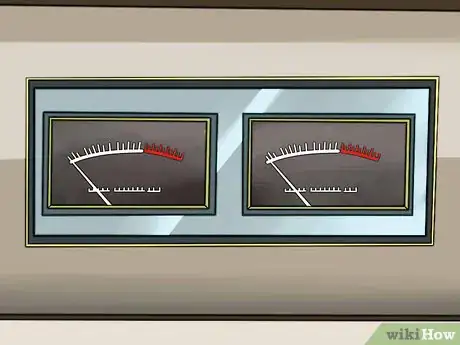
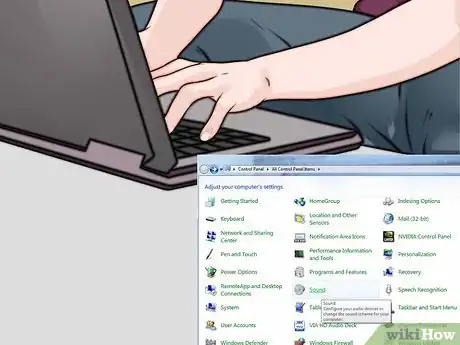
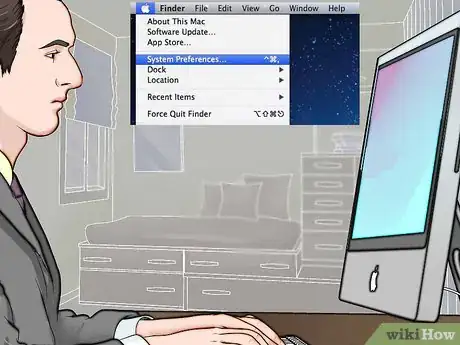
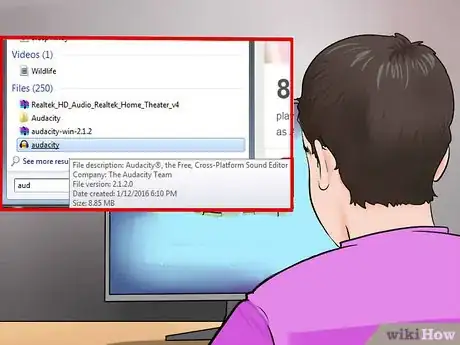


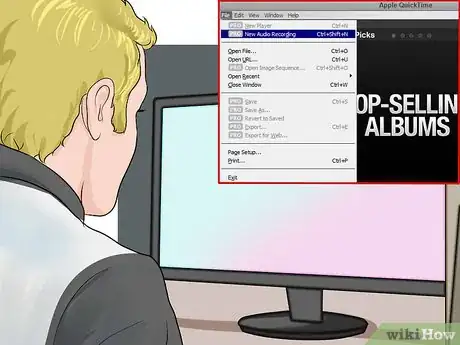
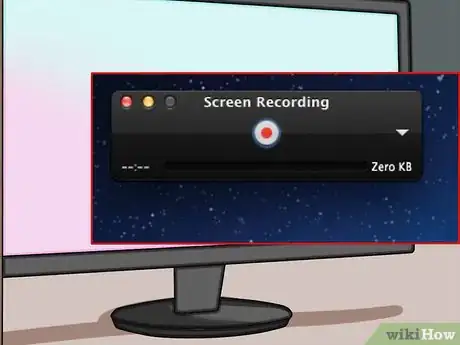

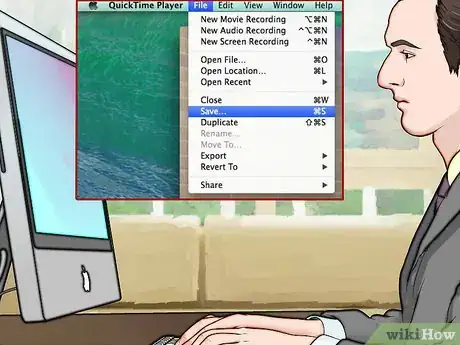
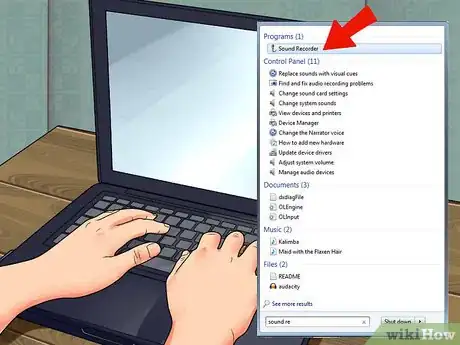

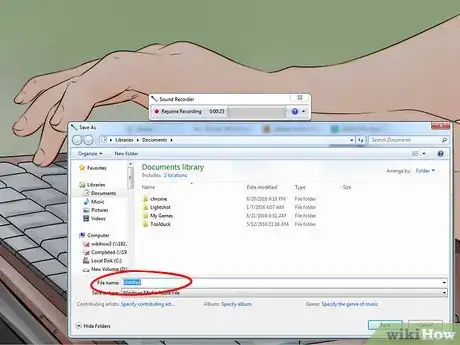
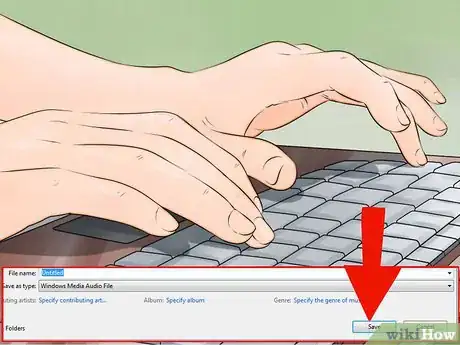

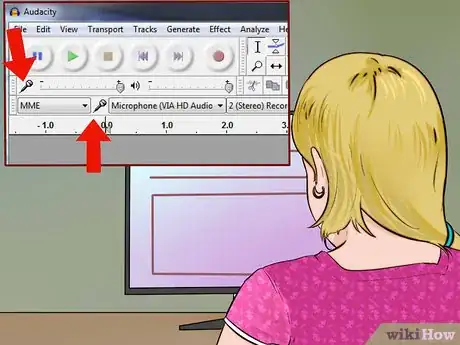
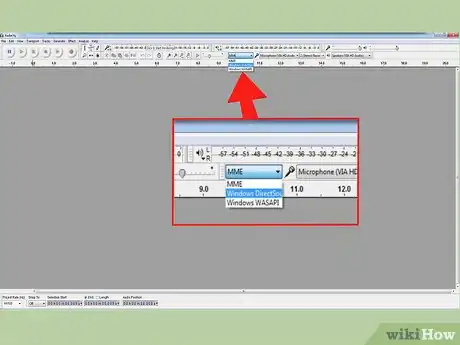
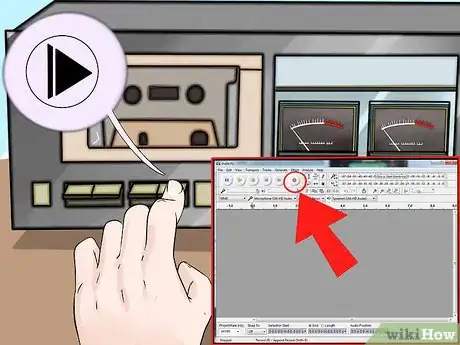

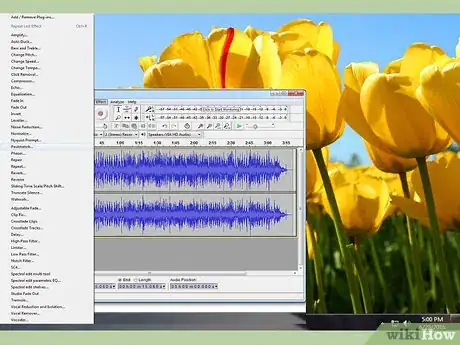
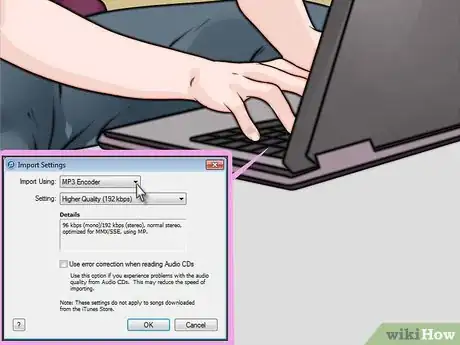
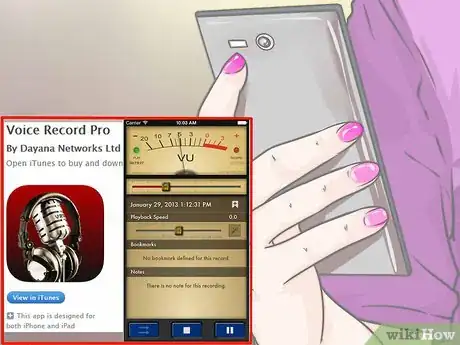
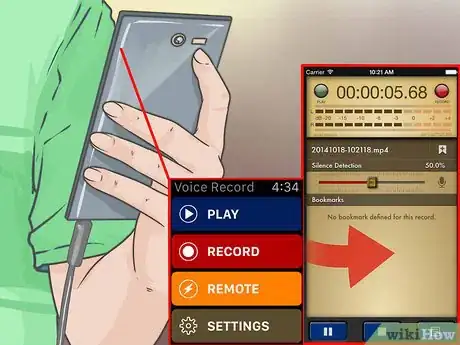
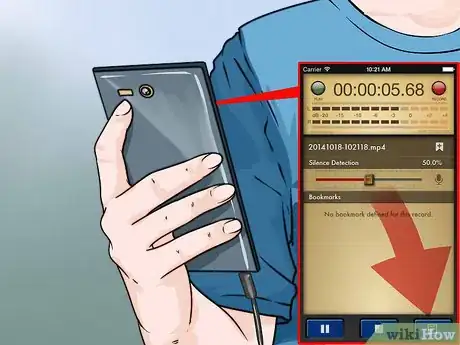

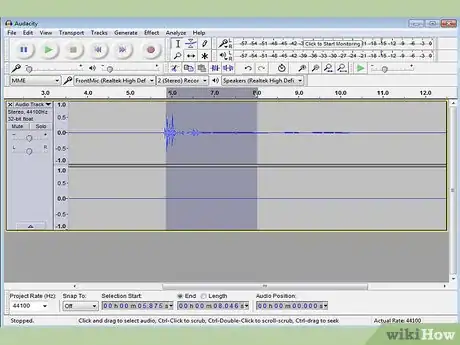
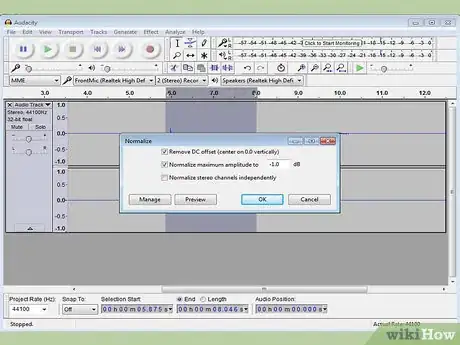
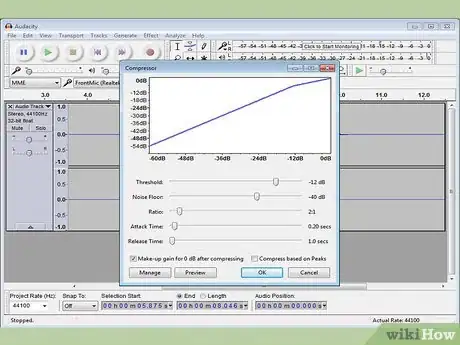

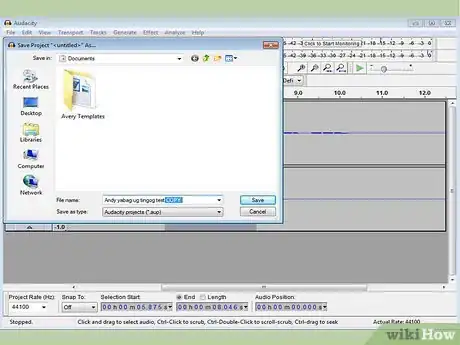


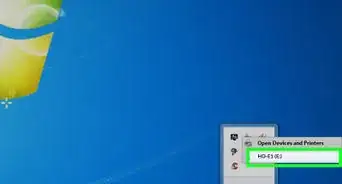

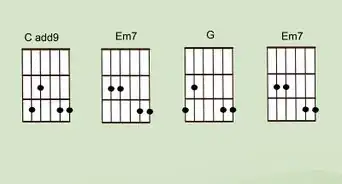
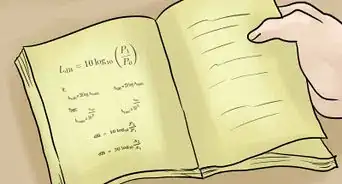
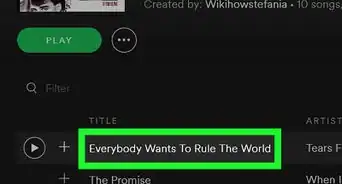

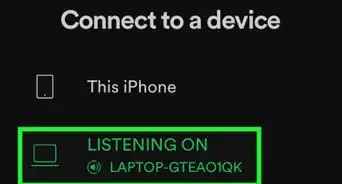
-of-a-Song-Step-3.webp)




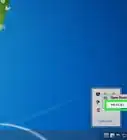

L'équipe de gestion du contenu de wikiHow examine soigneusement le travail de l'équipe éditoriale afin de s'assurer que chaque article est en conformité avec nos standards de haute qualité. Cet article a été consulté 213 257 fois.